L alternativa ad AutoCAD*
|
|
|
- Tommaso Maggi
- 5 anni fa
- Visualizzazioni
Transcript
1 L alternativa ad AutoCAD* GstarCAD è la vera alternativa ad AutoCAD* alla portata di tutti i progettisti e disegnatori. La sua totale somiglianza e compatibilità con AutoCAD* (DWG nativo e DXF) consente lo scambio dei disegni con utenti AutoCAD* senza nessuna conversione né perdita di dati. (*) AutoCAD è un marchio di Autodesk. Interfaccia Interfaccia L aspetto e l operatività sono gli stessi di AutoCAD* (menù, toolbar ribbon, riga di comando), così come anche i comandi. L utente AutoCAD* può quindi iniziare a lavorare immediatamente senza alcun periodo di apprendimento, sfruttando i file, i comandi e gli applicativi già noti (vedi Applicativi più avanti). GstarCAD si presenta con la moderna interfaccia Ribbon che rende molto più veloce la selezione dei comandi usati di frequente. Tuttavia, se sei abituato a quella classica con i menù e le barre degli strumenti, puoi impostarla con un clic.
2 Riga di comando Se usi il CAD da tanto tempo, non puoi che apprezzare la praticità della riga di comando di GstarCAD. Puoi inserire direttamente da tastiera le variabili di sistema, i comandi e i relativi parametri con una velocità impareggiabile, e puoi ripetere il comando precedente semplicemente premendo Invio o la barra spaziatrice. Input dinamico L input dinamico di GstarCAD ti permette di inserire un comando dalla posizione del cursore in modo da farti rimanere concentrato nella zona di disegno su cui stai operando. Ti basta digitare le prime lettere del comando per vederti già selezionati comandi che corrispondenti e confermare con Invio quello desiderato. Gestione multi disegno GstarCAD permette di gestire molti disegni contemporaneamente mediante le schede presenti in alto nella schermata di lavoro. Le schede vengono visualizzate nell ordine in cui i disegni sono stati aperti ma è possibile riordinarle semplicemente trascinandole nella posizione desiderata. Da ciascuna scheda si possono quindi attivare le funzionalità per salvare, chiudere, controllare il disegno, così come le sue proprietà.
3 Schermo ottimizzato GstarCAD ottimizza lo spazio a video e ti permette di concentrarti soltanto sul disegno. Semplicemente premendo Ctrl + 0 (zero) da tastiera o con un clic sull icona nella barra di stato puoi passare allo schermo intero (ti rimangono comunque attivi il menu principale, e le schede dei file e la barra di stato). Proprietà e Strumenti La tabella delle proprietà di GstarCAD mostra tutti gli attributi dell oggetto selezionato o di un insieme di oggetti. È possibile specificare un nuovo valore per modificare qualsiasi proprietà che può essere cambiata. Le tavolozza degli strumenti offrono invece un metodo efficiente per l organizzazione e l immissione blocchi. Design Center Il sofisticato Design Center di GstarCAD ti mette a disposizione un interfaccia grafica con la quale è possibile manipolare o riutilizzare i disegni ed i loro oggetti (blocchi, layer, riferimenti esterni e contenuti personalizzati) a partire da file di disegno, unità di rete o locazioni internet. Questa potente, ma comoda, gestione ti permette di accelerare significativamente lo sviluppo del disegno.
4 Creazione geometrie La creazione della geometria è fondamentale quando si inizia ad abbozzare il progetto. Con GstarCAD è molto facile iniziare a disegnare con i più diffusi comandi di creazione della geometrie 2D come linee, polilinee, spline, cerchi, archi, ecc. Import/export da Excel GstarCAD ti permette di inserire automaticamente nel disegno un foglio di calcolo o una tabella create con Microsoft Excel e, viceversa, di esportare accuratamente su file Excel una tabella creata sul CAD mediante linee, spline, testo (anche Mtext). Strumenti di misurazione Gli strumenti di misurazione di GstarCAD aggiungono accurati valori annotativi agli oggetti del tuo disegno. Tra questi strumenti spiccano per la loro versatilità: quotatura rapida e associativa, lineare, ridotta lineare, linea base, direttrice, tolleranza, obliqua, stili di quota. Stili oggetto Con GstarCAD puoi applicare ma anche creare i tuoi stili oggetto, quali testo, quotature, punto e oggetti multilinea in funzione delle tue esigenze di disegno. Disegno
5 Stili multilinea GstarCAD ti consente di creare, modificare, salvare e importare stili multilinea. Puoi inoltre modificare le intersezioni multilinea, interruzioni e vertici in funzione delle tue esigenze di progetto. Multidirettrici Il comando Multidirettrice di GstarCAD è una funzione annotativa che ti permette di collegare un annotazione su più linee direttrici dandoti così la possibilità di inserire ulteriori informazioni o istruzioni in un preciso punto o area del disegno. Fumetti revisione I fumetti di revisione di GstarCAD sono costituiti da polilinee di archi sequenziali che simulano un tratto a mano (stile calligrafia) e che, come tali, danno un notevole effetto nel richiamare l attenzione su specifiche aree del disegno da parte di chi ne esegue la revisione. Retini e super-retini GstarCAD ha una sofisticata gestione dei retini che ti permette di riempire rapidamente un area chiusa o gli oggetti selezionati con un modello di tratteggio, riempimento solido o sfumato. I superretini di GstarCAD ti offrono ancor più opzioni di riempimento con le quali ottieni una rappresentazione molto realistica del tuo progetto.
6 Riferimenti esterni GstarCAD ha una potente gestione dei riferimenti esterni: file come DWG, DWF, DWFX, PDF e immagini raster possono essere aperti, inseriti e gestiti dalla tavolozza XRif. Quando inserisci un file di disegno come riferimento esterno, in pratica colleghi quel disegno a quello su cui stai lavorando, per cui tutte le modifiche apportate al disegno esterno vengono immediatamente visualizzate nel disegno corrente quando viene aperto o ricaricato. Import / Export GstarCAD è molto versatile nel permettere la condivisione dei progetti da parte di operatori che usano software diversi, ti permette infatti di importare file WMF, SAT e 3DS e di esportare file DWF, DWFx, WMF, SAT, STL, EPS, DXX, BMP. DWF e PDF sottoposto La gestione Underlay dei file DWF di GstarCAD è simile a quella delle immagini raster, nel senso che ti permette sempre di visualizzare il contenuto del file, ma con in più il supporto degli snap e del ritaglio. Lo stesso avviene per i PDF per i quali puoi impostare le proprietà come contrasto, dissolvenza, monocromatico e colore di sfondo. Connettività
7 Pubblicazione disegni GstarCAD ti permette di pubblicare i tuoi progetti sui più comuni formati standard come DWF, DWFx, PDF, garantendoti così la massima visibilità da parte dei possibili utilizzatori, mantenendo nel contempo l integrità del tuo disegno originale. etransmit GstarCAD ti facilita moltissimo l invio elettronico ad altri utenti dei tuoi progetti. Il comando etransmit infatti impacchetta in unico file compresso i disegni selezionati, includendo anche tutti i file relativi, come i riferimenti esterni o i font. Collegamenti ipertestuali I potenti collegamenti ipertestuali di GstarCAD ti permettono di associare, in modo semplice, al tuo disegno una serie di documenti, come altri disegni, blocchi, distinte materiali, o pianificazioni di progetto. Estrazione attributi GstarCAD ti permette di estrarre su un file i dati testuali degli attributi associati ad un blocco. È possibile specificare il formato di file per le informazioni degli attributi, gli oggetti di cui si desidera estrarle ed i nomi dei modelli e file di output.
8 Stili di stampa GstarCAD include una potente gestione del plotaggio dei disegni, grazie ai suoi stili di stampa. Uno stile di stampa può essere assegnato ad un oggetto o ad un layer ed il suo utilizzo offre una grande flessibilità perché è possibile impostare di ignorare le altre proprietà dell oggetto oppure di considerale a seconda dei casi. 3D e Render Solidi GstarCAD include un potente motore 3D che ti permette di creare solidi a partire da figure di base, o primitive, che puoi poi modificare e ricombinare. Sono supportate tutte le operazioni booleane tra solidi come l unione o intersezione di due solidi o la sottrazione di un solido dall altro. Modellazione 3D Con la potente modellazione 3DFaccia di GstarCAD puoi creare una superficie di tre o quattro facce nello spazio 3D. Con la modellazione Mesh puoi invece creare una maglia poligonale a forma libera. Gli oggetti mesh possono poi essere rimodellati mediante operazioni di smussatura, piegatura, rifinitura, e suddivisione delle facce. È anche possibile trascinare i bordi, le facce e i vertici per modellare la forma complessiva.
9 Stili di visualizzazione Grazie ai suoi stili di visualizzazione GstarCAD ti permette di ottenere la migliore visualizzazione degli oggetti 3D. Gli stili controllano infatti i bordi e l ombreggiatura una finestra viewport. È possibile controllare l effetto di diversi stili visivi commutandoli tra loro. Applicando uno stile visivo, la finestra associata viene automaticamente aggiornata per riflettere i cambiamenti. Orbita 3D Il comando 3D Orbita di GstarCAD ti permette ruotare la vista nello spazio 3D nella posizione che desideri, grazie alle opzioni: Orbita libera, Orbita 3D continua, Orbita lungo gli assi X-Y-Z e Orbita 3D Centro, ma anche più semplicemente mediante il mouse (Shift + rotellina). Profili e sezioni I comandi SOLPROF, SOLDRAW e SOLVIEW permettono di generare profili e sezioni 2D di un modello 3D: o SOLPROF crea un profilo di proiezione 2D costituito sia dalle linee visibili che da quelle nascoste. o SOLVIEW crea automaticamente viste ortogonali, layer e finestre di layout. o SOLDRAW genera profili e sezioni nelle finestre di layout create con SOLVIEW.
10 Rendering Il rendering di GstarCAD produce un immagine fotorealistica di un modello solido o di una superficie 3D, garantendo così un ottimo impatto visi. È possibile applicare al modello 3D i materiali per definire la lucentezza, irregolarità e trasparenza delle superfici ed ottenere così l effetto realistico. Personalizzazione Personalizzazione rapida La barra degli strumenti di accesso rapido di GstarCAD ti permette, con grande facilità e immediatezza, di aggiungere o cancellare i comandi dalle barre degli strumenti per rendere l ambiente di disegno adatto alle tue specifiche esigenze, facendoti così guadagnare in produttività. Comandi rapidi Con GstarCAD puoi definire le tue abbreviazioni (alias) dei comandi che usi più spesso in modo da lanciarli molto velocemente dalla riga dei comandi, anziché dover inserire il nome intero (ad esempio C invece di CERCHIO ). Puoi anche definire dei tasti scorciatoia da tastiera per invocare i comandi in modo rapido. Il comando CUSTACC ti permette infatti di personalizzare, cancellare o modificare i tasti scorciatoia già definiti.
11 Protezione dei disegni GstarCAD include una sofisticata protezione dei disegni tramite crittografazione basata su password. Questa prestazione ti consente di avere la massima sicurezza nella gestione dei progetti condivisi. GstarCAD include inoltre la firma digitale che ti facilita notevolmente la collaborazione con altri soggetti che lavorano sullo stesso progetto. Ai destinatari dei disegni sono infatti fornite informazioni attendibili su chi ha creato i disegni e se sono stati ulteriormente modificati da quando sono stati firmati digitalmente. Applicativi GstarCAD supporta tutti i principali ambienti di programmazione CAD e ti permette quindi di utilizzare gli applicativi specifici sviluppati da terze parti. o Object GRX: libreria compatibile all ARX di AutoCAD(*), permette di migrare facilmente su GstarCAD gli applicativi sviluppati per tale CAD. o ActiveX Automation: è la tecnologia COM (Component Object Model). o LISP e Visual LISP: interprete LISP incorporato e Visual LISP (VLISP). o VBA: Microsoft Visual Basic, for Applications. o GstarCAD.NET API.
12 DWG e DXF GstarCAD supporta i formati DWG e DXF nativi per tutte le versioni dalla R2.5 alla 2013, incluso il formato standard. Questa totale compatibilità ti assicura di poter sempre aprire i disegni di qualsiasi versione e ti evita anche la complicazione di dover pulire e convertire i disegni. Codice a barre e QR GstarCAD gestisce i codici a barre, questi possono infatti essere inseriti nei disegni per realizzare l identificazione e la corrispondenza tra il disegno su carta e quelli su file. È quindi possibile accedere rapidamente alle informazioni dell immagine del codice a barre utilizzando gli appositi strumenti di scansione. Con GstarCAD puoi inoltre inserire in un disegno un codice QR con il quale salvare informazioni inerenti il disegno stesso, come ad esempio il nome del progetto e della società, il sito web, il logo, ma anche messaggi promozionali. Le informazioni contenute nel codice QR sono facilmente rilevabili attraverso gli appositi dispositivi mobili. Compatibilità Innovazioni
13 Personalizzazione CUI La nuova tecnologia CUI di GstarCAD ti permette di personalizzare in modo molto veloce l ambiente e l interfaccia utente. Ti basta infatti trascinare e posizionare i comandi desiderati nelle schede della barra Ribbon. Lente dinamica La lente dinamica di GstarCAD è uno strumento innovativo che agevola moltissimo a visualizzare i dettagli di disegno o lo snap ai punti senza eseguire lo zoom/pan tradizionale o i comandi di rigenerazione su grandi disegni. I parametri di in gradimento sono completamente personalizzabili. Attivazione anche su pennetta USB e via rete GstarCAD fornisce tre comode modalità per attivare il software: o Su pennetta USB: comodissima per usare GstarCAD su più computer, questa soluzione mette al riparo da guasti accidentali o formattazioni del computer in quanto l attivazione sopravvive sulla chiavetta USB. o La modalità software via internet per chi non ha l esigenza di usare GstarCAD su più di un computer. o L attivazione di rete che permette di avere a disposizione un certo numero di licenze sulla rete locale da utilizzare di volta in volta dagli effettivi operatori che usano il software.
Copia in serie. Ritaglio. Convertitore DWG
 Copia in serie GstarCAD 2018 include nuove e potenti opzioni per copiare oggetti in serie disposti in forma rettangolare, polare o lungo una traiettoria. La nuova serie di oggetti viene creata come blocco
Copia in serie GstarCAD 2018 include nuove e potenti opzioni per copiare oggetti in serie disposti in forma rettangolare, polare o lungo una traiettoria. La nuova serie di oggetti viene creata come blocco
Syllabus PEKIT CAD. Modulo Uno. Concetti di base
 1 Syllabus PEKIT CAD Modulo Uno Concetti di base 2.1 Cominciare a lavorare Campi di applicazioni del CAD Sistemi di disegno tecnico computerizzato (CAE, CAM, GIS) Autodesk e le versioni di AutoCAD, installazioni
1 Syllabus PEKIT CAD Modulo Uno Concetti di base 2.1 Cominciare a lavorare Campi di applicazioni del CAD Sistemi di disegno tecnico computerizzato (CAE, CAM, GIS) Autodesk e le versioni di AutoCAD, installazioni
Indice. Introduzione... IX
 Indice Introduzione... IX Capitolo 1 Interfaccia utente...1 Schermata iniziale...2 Interfaccia di AutoCAD...2 Menu dell applicazione...5 Barra degli strumenti Accesso rapido...7 Barra del titolo di AutoCAD...8
Indice Introduzione... IX Capitolo 1 Interfaccia utente...1 Schermata iniziale...2 Interfaccia di AutoCAD...2 Menu dell applicazione...5 Barra degli strumenti Accesso rapido...7 Barra del titolo di AutoCAD...8
Corso di formazione e-learning. Il disegno tecnico bidimensionale con Autocad
 Corso di formazione e-learning Il disegno tecnico bidimensionale con Autocad durata: 15 ore CFP : 30 Corso erogato in collaborazione con CNGeGL e GEOWEB Finalità corso: Il corso è rivolto a chi intende
Corso di formazione e-learning Il disegno tecnico bidimensionale con Autocad durata: 15 ore CFP : 30 Corso erogato in collaborazione con CNGeGL e GEOWEB Finalità corso: Il corso è rivolto a chi intende
Sommario. Capitolo 1 - L ambiente di lavoro Capitolo 2 - L uso dei comandi in AutoCAD... 17
 Sommario L autore... XI Ringraziamenti... XI Per chi è scritto il libro... XI Convenzioni grafiche...xii Il Booksite e il materiale per le esercitazioni...xiii Perché il Booksite...XIII Accesso al Booksite
Sommario L autore... XI Ringraziamenti... XI Per chi è scritto il libro... XI Convenzioni grafiche...xii Il Booksite e il materiale per le esercitazioni...xiii Perché il Booksite...XIII Accesso al Booksite
Comando Alias Il comando e le procedure Alias di ZWCAD sono compatibili anche per AutoCAD.
 CARATTERISTICHE DI BASE 1. Compatibilita' Supporto DWG Il formato d'origine di ZWCAD e DWG, cosi puoi aprire, modificare, e salvare in qualsiasi file DWG esistente generato da DWG versioni da 2,5 a 2007
CARATTERISTICHE DI BASE 1. Compatibilita' Supporto DWG Il formato d'origine di ZWCAD e DWG, cosi puoi aprire, modificare, e salvare in qualsiasi file DWG esistente generato da DWG versioni da 2,5 a 2007
I Vantaggi del nuovo programma di Autodesk Subscription
 I Vantaggi del nuovo programma di Autodesk Subscription Scopri tutte le novità dell offerta Autodesk Subscription per il nuovo FY09, prodotti innovativi, applicazioni e tool avanzati per rendere il software
I Vantaggi del nuovo programma di Autodesk Subscription Scopri tutte le novità dell offerta Autodesk Subscription per il nuovo FY09, prodotti innovativi, applicazioni e tool avanzati per rendere il software
Capitolo 1 - L ambiente di lavoro... 1
 L autore... XI Ringraziamenti... XI Per chi è scritto il libro... XI Convenzioni grafiche...xii Il Booksite e il materiale per le esercitazioni...xiii Le Certificazioni Professionali Autodesk... XV Come
L autore... XI Ringraziamenti... XI Per chi è scritto il libro... XI Convenzioni grafiche...xii Il Booksite e il materiale per le esercitazioni...xiii Le Certificazioni Professionali Autodesk... XV Come
Capitolo 1 - L ambiente di lavoro... 1
 L autore...xii Ringraziamenti...XII Per chi è scritto il libro...xii Convenzioni grafiche...xiii Il Booksite e il materiale per le esercitazioni... XIV Le Certificazioni Professionali Autodesk... XV Come
L autore...xii Ringraziamenti...XII Per chi è scritto il libro...xii Convenzioni grafiche...xiii Il Booksite e il materiale per le esercitazioni... XIV Le Certificazioni Professionali Autodesk... XV Come
Indice. Introduzione. Capitolo 1 Primi passi con AutoCAD Comprensione della finestra di AutoCAD 1
 Indice Introduzione XV Capitolo 1 Primi passi con AutoCAD 1 1.1 Comprensione della finestra di AutoCAD 1 Componenti della finestra 6 Utilizzo della barra dei menu 13 Utilizzo della Plancia di comando 17
Indice Introduzione XV Capitolo 1 Primi passi con AutoCAD 1 1.1 Comprensione della finestra di AutoCAD 1 Componenti della finestra 6 Utilizzo della barra dei menu 13 Utilizzo della Plancia di comando 17
Introduzione...xvii AutoCAD 2010... xvii Convenzioni utilizzate nel libro... xviii Il CD allegato... xix
 Indice generale Introduzione...xvii AutoCAD 2010... xvii Convenzioni utilizzate nel libro... xviii Il CD allegato... xix Capitolo 1 Capitolo 2 Installazione e attivazione delle licenze...1 Installazione
Indice generale Introduzione...xvii AutoCAD 2010... xvii Convenzioni utilizzate nel libro... xviii Il CD allegato... xix Capitolo 1 Capitolo 2 Installazione e attivazione delle licenze...1 Installazione
Introduzione... xv AutoCAD xv Convenzioni utilizzate nel libro... xvi Il CD allegato... xvii
 Indice generale Introduzione... xv AutoCAD 2012... xv Convenzioni utilizzate nel libro... xvi Il CD allegato... xvii Capitolo 1 Capitolo 2 Installazione e attivazione delle licenze...1 Installazione guidata...
Indice generale Introduzione... xv AutoCAD 2012... xv Convenzioni utilizzate nel libro... xvi Il CD allegato... xvii Capitolo 1 Capitolo 2 Installazione e attivazione delle licenze...1 Installazione guidata...
INFORMAZIONI SU MIMIOSTUDIO
 INFORMAZIONI SU MIMIOSTUDIO Di seguito sono riportate le applicazioni principali di MimioStudio, utilizzate per la creazione e la presentazione di informazioni: Blocco note MimioStudio Strumenti MimioStudio
INFORMAZIONI SU MIMIOSTUDIO Di seguito sono riportate le applicazioni principali di MimioStudio, utilizzate per la creazione e la presentazione di informazioni: Blocco note MimioStudio Strumenti MimioStudio
Germano Pettarin E-book per la preparazione all ECDL ECDL Modulo 6 Strumenti di presentazione PowerPoint Argomenti del Syllabus 5.
 Germano Pettarin E-book per la preparazione all ECDL ECDL Modulo 6 Strumenti di presentazione PowerPoint Argomenti del Syllabus 5.0 G. Pettarin ECDL Modulo 6: Strumenti di presentazione 2 Modulo 6 PowerPoint
Germano Pettarin E-book per la preparazione all ECDL ECDL Modulo 6 Strumenti di presentazione PowerPoint Argomenti del Syllabus 5.0 G. Pettarin ECDL Modulo 6: Strumenti di presentazione 2 Modulo 6 PowerPoint
SOMMARIO. Introduzione
 02-Sommario_FLCS3.qxd 18-11-2009 11:48 Pagina V Introduzione 1 Reperire e installare Flash CS3 1 Verificare i requisiti del tuo computer 2 Requisiti di sistema per creare filmati Flash 2 Reperire Flash
02-Sommario_FLCS3.qxd 18-11-2009 11:48 Pagina V Introduzione 1 Reperire e installare Flash CS3 1 Verificare i requisiti del tuo computer 2 Requisiti di sistema per creare filmati Flash 2 Reperire Flash
Interfaccia di Word. Scheda File: contiene i comandi per intervenire sul documento, come Nuovo, Apri, Salva con nome, Stampa e Chiudi.
 Interfaccia di Word Barra del titolo: visualizza il nome di file del documento appena creato o che si sta modificando. Sul lato destro sono visibili i pulsanti Riduci a icona, Ripristina e Chiudi. Barra
Interfaccia di Word Barra del titolo: visualizza il nome di file del documento appena creato o che si sta modificando. Sul lato destro sono visibili i pulsanti Riduci a icona, Ripristina e Chiudi. Barra
Advance CAD 2016 SP1. Questo documento descrive i miglioramenti in Advance CAD 2016 Service Pack 1. Novità in Advance CAD 2016 SP1.
 Advance CAD 2016 SP1 Questo documento descrive i miglioramenti in Advance CAD 2016 Service Pack 1. Nota: Advance CAD 2016 Service Pack 1 è compatibile con Windows 10. Si prega di notare che, in alcuni
Advance CAD 2016 SP1 Questo documento descrive i miglioramenti in Advance CAD 2016 Service Pack 1. Nota: Advance CAD 2016 Service Pack 1 è compatibile con Windows 10. Si prega di notare che, in alcuni
Indice generale. Introduzione...xiii. Installazione e attivazione delle licenze...1. L interfaccia utente...17
 Indice generale Introduzione...xiii AutoCAD 2014... xiii Convenzioni utilizzate nel libro...xiv I file degli esercizi...xiv Capitolo 1 Capitolo 2 Installazione e attivazione delle licenze...1 Installazione
Indice generale Introduzione...xiii AutoCAD 2014... xiii Convenzioni utilizzate nel libro...xiv I file degli esercizi...xiv Capitolo 1 Capitolo 2 Installazione e attivazione delle licenze...1 Installazione
Novità SketchUp: da versione 8 a distributore SketchUp per l Italia
 Novità SketchUp: da versione 8 a 2017 distributore SketchUp per l Italia SketchUp in numeri +35 000 000 utenti in tutto il mondo Italia 3 paese in Europa per download e utilizzo: 300 000 download nel 2016
Novità SketchUp: da versione 8 a 2017 distributore SketchUp per l Italia SketchUp in numeri +35 000 000 utenti in tutto il mondo Italia 3 paese in Europa per download e utilizzo: 300 000 download nel 2016
Ambiente grafico. S.T.A. DATA srl - Corso Raffaello, Torino - Numero verde
 2 Alla base del successo di Axis VM c è uno studio molto approfondito sull ergonomia del software; questo studio ha permesso di progettare Axis VM in base a regole che ne determinano la straordinaria operatività.
2 Alla base del successo di Axis VM c è uno studio molto approfondito sull ergonomia del software; questo studio ha permesso di progettare Axis VM in base a regole che ne determinano la straordinaria operatività.
AUTOCAD 2D CORSO COMPLETO IN AULA 20 ORE + 16 ORE
 Autodesk Authorized Training Certification Center PROGRAMMA DIDATTICO AUTOCAD 2D CORSO COMPLETO IN AULA 20 ORE + 16 ORE Obiettivi formativi modulo base: Il corso si svolge in 5 lezioni di quattro ore ciascuna,
Autodesk Authorized Training Certification Center PROGRAMMA DIDATTICO AUTOCAD 2D CORSO COMPLETO IN AULA 20 ORE + 16 ORE Obiettivi formativi modulo base: Il corso si svolge in 5 lezioni di quattro ore ciascuna,
GM EPC - Novità. Navigazione grafica. Navigazione comune per tutti i veicoli
 GM EPC - Novità La versione Next Gen dell EPC di GM presenta numerose nuove funzionalità, studiate per facilitare e semplificare la ricerca della parte necessaria. Per le istruzioni complete sull utilizzo
GM EPC - Novità La versione Next Gen dell EPC di GM presenta numerose nuove funzionalità, studiate per facilitare e semplificare la ricerca della parte necessaria. Per le istruzioni complete sull utilizzo
Automatizzare le attività con le macro di Visual Basic
 Automatizzare le attività con le macro di Visual Basic Se non si ha esperienza con le macro, non c'è da preoccuparsi. Una macro è semplicemente un insieme registrato di sequenze di tasti e di istruzioni,
Automatizzare le attività con le macro di Visual Basic Se non si ha esperienza con le macro, non c'è da preoccuparsi. Una macro è semplicemente un insieme registrato di sequenze di tasti e di istruzioni,
Sommario. A proposito di A colpo d occhio 1. Novità e miglioramenti 5. Introduzione a Excel Ringraziamenti... xi Autore...
 Sommario Ringraziamenti............................................ xi Autore................................................. xiii 1 2 3 A proposito di A colpo d occhio 1 Niente computerese!.....................................
Sommario Ringraziamenti............................................ xi Autore................................................. xiii 1 2 3 A proposito di A colpo d occhio 1 Niente computerese!.....................................
sommario 01 I fondamentali e l interfaccia di base 1 03 Apertura, creazione e salvataggio di disegni Strumenti di ausilio al disegno 45
 sommario 01 I fondamentali e l interfaccia di base 1 AutoCAD, AutoCAD per Mac, e 1 L avvio di AutoCAD 2 I primi cenni sull interfaccia 2 L area di disegno 5 Il cursore grafico 6 L icona del sistema di
sommario 01 I fondamentali e l interfaccia di base 1 AutoCAD, AutoCAD per Mac, e 1 L avvio di AutoCAD 2 I primi cenni sull interfaccia 2 L area di disegno 5 Il cursore grafico 6 L icona del sistema di
Modificare il tipo di grafico Spostare, ridimensionare, cancellare un grafico
 4.6 GRAFICI Il programma Calc si presta non solo alla creazione di tabelle e all esecuzione di calcoli, ma anche alla creazione di grafici che riepilogano visivamente i dati, ne rendono immediata la loro
4.6 GRAFICI Il programma Calc si presta non solo alla creazione di tabelle e all esecuzione di calcoli, ma anche alla creazione di grafici che riepilogano visivamente i dati, ne rendono immediata la loro
Guida introduttiva. Ricerca di forme Per trovare una forma, basta fare clic su Cerca nella finestra Forme.
 Guida introduttiva L'aspetto di Microsoft Visio 2013 è molto diverso da quello delle versioni precedenti. Grazie a questa guida appositamente creata è possibile ridurre al minimo la curva di apprendimento.
Guida introduttiva L'aspetto di Microsoft Visio 2013 è molto diverso da quello delle versioni precedenti. Grazie a questa guida appositamente creata è possibile ridurre al minimo la curva di apprendimento.
Sommario. Introduzione 1. 1 Alla scoperta di Word 11. iii
 Sommario Introduzione 1 Destinatari del libro 1 Il modo di lavorare sta cambiando 1 Le sfide del lavoro di oggi 2 Struttura del libro 3 Alla scoperta di Word 3 Lavorare con i documenti 3 Lavorare con il
Sommario Introduzione 1 Destinatari del libro 1 Il modo di lavorare sta cambiando 1 Le sfide del lavoro di oggi 2 Struttura del libro 3 Alla scoperta di Word 3 Lavorare con i documenti 3 Lavorare con il
1.3.1 Usare i blocchi/celle
 1.3.1 Usare i blocchi/celle 1.3.1.1 Creare i blocchi/celle Un blocco può essere definito come un insieme di entità grafiche raggruppate per costituire un unico oggetto. I vantaggi legati all uso dei blocchi
1.3.1 Usare i blocchi/celle 1.3.1.1 Creare i blocchi/celle Un blocco può essere definito come un insieme di entità grafiche raggruppate per costituire un unico oggetto. I vantaggi legati all uso dei blocchi
digitare una domanda vedere come utilizzare una funzione visualizzare le procedure correlate all argomento selezionato
 AUTOCAD 2006 Scheda di riferimento rapido Uso della Guida in linea individuare voci nell indice cercare parole e frasi esatte digitare una domanda spostarsi agli argomenti utilizzando il Sommario vedere
AUTOCAD 2006 Scheda di riferimento rapido Uso della Guida in linea individuare voci nell indice cercare parole e frasi esatte digitare una domanda spostarsi agli argomenti utilizzando il Sommario vedere
sommario 01 I fondamentali e l interfaccia di base 1 03 Apertura, creazione e salvataggio di disegni Strumenti di ausilio al disegno 41
 sommario 01 I fondamentali e l interfaccia di base 1 L avvio di AutoCAD 1 I primi cenni sull interfaccia 1 L area di disegno 3 Il cursore grafico 5 L icona del sistema di riferimento 5 Le schede Modello
sommario 01 I fondamentali e l interfaccia di base 1 L avvio di AutoCAD 1 I primi cenni sull interfaccia 1 L area di disegno 3 Il cursore grafico 5 L icona del sistema di riferimento 5 Le schede Modello
Corso AutoCAD base. di 24 ore
 AUTOCAD24/ACV/1/2018 Corso AutoCAD base di 24 ore Sedi: LORETO (AN) Via Solari, 27 ANCONA (uscita Ancona Sud) Villa Gens Camuria Via Direttissima del Conero, 2 MACERATA Studio Graziani e Sparapani Via
AUTOCAD24/ACV/1/2018 Corso AutoCAD base di 24 ore Sedi: LORETO (AN) Via Solari, 27 ANCONA (uscita Ancona Sud) Villa Gens Camuria Via Direttissima del Conero, 2 MACERATA Studio Graziani e Sparapani Via
14Ex-Cap11.qxd :20 Pagina Le macro
 14Ex-Cap11.qxd 21-12-2006 11:20 Pagina 203 11 Le macro Creare le macro Registrare una macro Eseguire una macro Riferimenti assoluti e relativi nelle macro Assegnare un pulsante a una macro Modificare una
14Ex-Cap11.qxd 21-12-2006 11:20 Pagina 203 11 Le macro Creare le macro Registrare una macro Eseguire una macro Riferimenti assoluti e relativi nelle macro Assegnare un pulsante a una macro Modificare una
IL BIM ARCHITETTONICO CON VECTORWORKS. Programma del corso BASE Università degli Studi di Firenze DIDALABS
 CON Università degli Studi di Firenze DIDALABS CON IMPOSTAZIONE DEL FILE, OGGETTO MURO Interfaccia del programma ed impostazioni iniziali. Lucidi e Categorie. I Piani Edificio. I muri. SOLAI, TETTI, FINESTRE,
CON Università degli Studi di Firenze DIDALABS CON IMPOSTAZIONE DEL FILE, OGGETTO MURO Interfaccia del programma ed impostazioni iniziali. Lucidi e Categorie. I Piani Edificio. I muri. SOLAI, TETTI, FINESTRE,
Figura 1 - Finestra Tabella
 Capitolo IV Oggetti Creare una tabella Creare una tabella per inserire dei dati Per inserire una tabella premere il pulsante Tabella presente nella sezione Tabella della barra Inserisci. Viene visualizzata
Capitolo IV Oggetti Creare una tabella Creare una tabella per inserire dei dati Per inserire una tabella premere il pulsante Tabella presente nella sezione Tabella della barra Inserisci. Viene visualizzata
Modulo 3 - Elaborazione Testi 3.4 Oggetti
 Università degli Studi dell Aquila Corso ECDL programma START Modulo 3 - Elaborazione Testi 3.4 Oggetti Maria Maddalena Fornari Creare una tabella È possibile creare una tabella nel documento cliccando
Università degli Studi dell Aquila Corso ECDL programma START Modulo 3 - Elaborazione Testi 3.4 Oggetti Maria Maddalena Fornari Creare una tabella È possibile creare una tabella nel documento cliccando
CAD 2D. Ing. Michele Calì. Introduzione. RECAPITI: dalle 15 alle 18 gruppo AL. dalle 15 alle 18 gruppo AL
 CAD 2D Introduzione 11 Gennaio 2012 dalle 10 alle 13 gruppo MZ dalle 15 alle 18 gruppo AL 18 Gennaio 2012 dalle 10 alle 13 gruppo MZ dalle 15 alle 18 gruppo AL 31 Gennaio 2012 Ing. Michele Calì RECAPITI:
CAD 2D Introduzione 11 Gennaio 2012 dalle 10 alle 13 gruppo MZ dalle 15 alle 18 gruppo AL 18 Gennaio 2012 dalle 10 alle 13 gruppo MZ dalle 15 alle 18 gruppo AL 31 Gennaio 2012 Ing. Michele Calì RECAPITI:
DEFINIZIONI SMART E RELATIVE ESERCITAZIONI. MODULO 4 Realizzazione di semplici presentazioni multimediali
 DEFINIZIONI SMART E RELATIVE ESERCITAZIONI MODULO 4 Realizzazione di semplici presentazioni multimediali MODULO 4 REALIZZAZIONE DI SEMPLICI PRESENTAZIONI MULTIMEDIALI Sviluppare una presentazione Le presentazioni
DEFINIZIONI SMART E RELATIVE ESERCITAZIONI MODULO 4 Realizzazione di semplici presentazioni multimediali MODULO 4 REALIZZAZIONE DI SEMPLICI PRESENTAZIONI MULTIMEDIALI Sviluppare una presentazione Le presentazioni
RenderCAD S.r.l. Formazione
 Descrizione AutoCAD rappresenta sempre più, oltre che un software di disegno assistito, una piattaforma ed uno standard di lavoro dal quale non si può più prescindere per tutti coloro che operano in ambito
Descrizione AutoCAD rappresenta sempre più, oltre che un software di disegno assistito, una piattaforma ed uno standard di lavoro dal quale non si può più prescindere per tutti coloro che operano in ambito
nome di un menu per visualizzarlo e poi selezionate facendo clic sul comando che vi interessa.
 1 (conoscere le basi di Excel) < I controlli della. Finestra > La finestra di apertura di Excel presenta una cartella di lavoro vuota; la finestra del programma occupa tutto lo spazio dello schermo, mentre
1 (conoscere le basi di Excel) < I controlli della. Finestra > La finestra di apertura di Excel presenta una cartella di lavoro vuota; la finestra del programma occupa tutto lo spazio dello schermo, mentre
Capitolo 16: Piano di lavoro speciale
 Capitolo 16: Piano di lavoro speciale Avviate MasterChef dall icona presente sul vostro Desktop. Nota: Se state utilizzando una versione dimostrativa, una volta caricato il programma, un messaggio vi comunicherà
Capitolo 16: Piano di lavoro speciale Avviate MasterChef dall icona presente sul vostro Desktop. Nota: Se state utilizzando una versione dimostrativa, una volta caricato il programma, un messaggio vi comunicherà
Syllabus LIM - Modulo 1.1 Competenza Strumentale
 Syllabus LIM - Modulo 1.1 Competenza Strumentale Competenza strumentale Lavagna Interattiva Multimediale (LIM) L acquisizione degli elementi declinati nel seguente Syllabus Modulo 1.1 consente, agli insegnanti
Syllabus LIM - Modulo 1.1 Competenza Strumentale Competenza strumentale Lavagna Interattiva Multimediale (LIM) L acquisizione degli elementi declinati nel seguente Syllabus Modulo 1.1 consente, agli insegnanti
Migrazione a OneNote 2010
 Contenuto della Guida Microsoft Microsoft OneNote 2010 ha un aspetto molto diverso e l'obiettivo di questa Guida è quello di fornire un supporto al fine di ridurre il più possibile i tempi di apprendimento.
Contenuto della Guida Microsoft Microsoft OneNote 2010 ha un aspetto molto diverso e l'obiettivo di questa Guida è quello di fornire un supporto al fine di ridurre il più possibile i tempi di apprendimento.
Microsoft Word. Nozioni avanzate
 Microsoft Word Nozioni avanzate SUDDIVISIONE DEL TESTO IN COLONNE Impostazioni di partenza Normalmente noi utilizziamo Word come se stessimo lavorando su un unica colonna 1 colonna SUDDIVISIONE DEL TESTO
Microsoft Word Nozioni avanzate SUDDIVISIONE DEL TESTO IN COLONNE Impostazioni di partenza Normalmente noi utilizziamo Word come se stessimo lavorando su un unica colonna 1 colonna SUDDIVISIONE DEL TESTO
Sistema operativo Mac OS X
 Attività operative Personalizzare la scrivania. La personalizzazione viene attivata direttamente dal Dock facendo clic sull icona Preferenze di sistema. MODALITÀ ALTERNATIVA 1 Scrivania e salvaschermo.
Attività operative Personalizzare la scrivania. La personalizzazione viene attivata direttamente dal Dock facendo clic sull icona Preferenze di sistema. MODALITÀ ALTERNATIVA 1 Scrivania e salvaschermo.
Tutorial 18. Come creare uno stipite personalizzato e inserirlo in libreria
 Tutorial 18. Come creare uno stipite personalizzato e inserirlo in libreria Con questo tutorial imparerete velocemente come creare degli oggetti parametrici personalizzati e inserirli in libreria. Inoltre,
Tutorial 18. Come creare uno stipite personalizzato e inserirlo in libreria Con questo tutorial imparerete velocemente come creare degli oggetti parametrici personalizzati e inserirli in libreria. Inoltre,
PROGRAMMA. ! L ambiente. ! Visualizzazione. ! Stampa. ! Definire il layout e tema della diapositiva. ! Animazioni e transizioni
 1 INFORMATICA Preparazione delle presentazioni con Microsoft PowerPoint 2010 PROGRAMMA 2 COS È UNA PRESENTAZIONE?! Una presentazione è un insieme di diapositive o slide.! Le diapositive sono unità informative
1 INFORMATICA Preparazione delle presentazioni con Microsoft PowerPoint 2010 PROGRAMMA 2 COS È UNA PRESENTAZIONE?! Una presentazione è un insieme di diapositive o slide.! Le diapositive sono unità informative
1 INTRODUZIONE ALL INTERFACCIA
 SOMMARIO INIZIARE 1 Informazioni su questo libro................................ 1 Prerequisiti................................................. 1 Installare il programma.....................................
SOMMARIO INIZIARE 1 Informazioni su questo libro................................ 1 Prerequisiti................................................. 1 Installare il programma.....................................
PROGRAMMA. ! L ambiente. ! Visualizzazione. ! Stampa. ! Definire il layout e tema della diapositiva. ! Animazioni e transizioni
 1 INFORMATICA Preparazione delle presentazioni con Microsoft PowerPoint 2010 2 COS È UNA PRESENTAZIONE?! Una presentazione è un insieme di diapositive o slide.! Le diapositive sono unità informative analoghe
1 INFORMATICA Preparazione delle presentazioni con Microsoft PowerPoint 2010 2 COS È UNA PRESENTAZIONE?! Una presentazione è un insieme di diapositive o slide.! Le diapositive sono unità informative analoghe
L INTERFACCIA GRAFICA DI EXCEL
 Dopo l avvio del foglio elettronico apparirà un interfaccia grafica nella quale verrà aperta una nuova cartella di lavoro alla quale il PC assegnerà automaticamente il nome provvisorio di Cartel1. La cartella
Dopo l avvio del foglio elettronico apparirà un interfaccia grafica nella quale verrà aperta una nuova cartella di lavoro alla quale il PC assegnerà automaticamente il nome provvisorio di Cartel1. La cartella
Microsoft Visual Basic
 Microsoft Visual Basic Excel Pag. 1 a 10 Sommario Visual Basic:... 3 Interfaccia Grafica... 3 Macro registrate... 4 Utilizzo della macro... 5 Per abbinare una combinazione di tasti dopo aver registrato
Microsoft Visual Basic Excel Pag. 1 a 10 Sommario Visual Basic:... 3 Interfaccia Grafica... 3 Macro registrate... 4 Utilizzo della macro... 5 Per abbinare una combinazione di tasti dopo aver registrato
Perché scegliere ZWCAD:
 Perché scegliere ZWCAD: ZERO costi di apprendimento e funzionalità facili da usare LICENZE PERMANENTI, aggiornamenti se e quando vuoi tu Compatibilità senza intoppi con gli altri software CAD Funzionalità
Perché scegliere ZWCAD: ZERO costi di apprendimento e funzionalità facili da usare LICENZE PERMANENTI, aggiornamenti se e quando vuoi tu Compatibilità senza intoppi con gli altri software CAD Funzionalità
Sommario. A proposito di A colpo d occhio 1. Novità di Access Primi passi con Access
 Sommario 1 2 3 A proposito di A colpo d occhio 1 Niente computerese!... 1 Una veloce panoramica... 2 Alcune osservazioni... 4 Per concludere... 4 Novità di Access 2010 5 Gestire le impostazioni e i file
Sommario 1 2 3 A proposito di A colpo d occhio 1 Niente computerese!... 1 Una veloce panoramica... 2 Alcune osservazioni... 4 Per concludere... 4 Novità di Access 2010 5 Gestire le impostazioni e i file
LEZIONE 5. CORSO BASE DI AutoCad. Corso Base di AutoCad. AutoCad. Ing. Lorenzo Procino
 AutoCad CORSO BASE DI AutoCad Ing. Lorenzo Procino Email : lorenzo.procino@unifi.it LEZIONE 5 I BLOCCHI I BLOCCHI Un blocco è un insieme di oggetti memorizzati come unica entità. La loro gestione è definita
AutoCad CORSO BASE DI AutoCad Ing. Lorenzo Procino Email : lorenzo.procino@unifi.it LEZIONE 5 I BLOCCHI I BLOCCHI Un blocco è un insieme di oggetti memorizzati come unica entità. La loro gestione è definita
TITOLO DELLA PAGINA SCELTE RAPIDE DA TASTIERA
 TITOLO DELLA PAGINA SCELTE RAPIDE DA TASTIERA SCELTE RAPIDE DA TASTIERA PREDEFINITE MARCATURA Linea L Ctrl + Alt + B Blocca Ctrl + Maiusc + L Allinea al centro Ctrl + Alt + E Nota N Allinea a sinistra
TITOLO DELLA PAGINA SCELTE RAPIDE DA TASTIERA SCELTE RAPIDE DA TASTIERA PREDEFINITE MARCATURA Linea L Ctrl + Alt + B Blocca Ctrl + Maiusc + L Allinea al centro Ctrl + Alt + E Nota N Allinea a sinistra
ALFABETIZZAZIONE INFORMATICA. Preparazione delle presentazioni con Microsoft PowerPoint 2010
 ALFABETIZZAZIONE INFORMATICA 1 Preparazione delle presentazioni con Microsoft PowerPoint 2010 PROGRAMMA L ambiente Funzioni di base Creare, salvare, aprire presentazioni Creare una nuova diapositiva Duplicare,
ALFABETIZZAZIONE INFORMATICA 1 Preparazione delle presentazioni con Microsoft PowerPoint 2010 PROGRAMMA L ambiente Funzioni di base Creare, salvare, aprire presentazioni Creare una nuova diapositiva Duplicare,
SPAC Automazione 2019
 SPAC Automazione 2019 Utilizzo della finestra Gestione Commesse Esercitazione per l apprendimento e l utilizzo dei comandi Rev. 0-2019 Ambiente di lavoro 1 Ambiente di lavoro Descrizione dell ambiente
SPAC Automazione 2019 Utilizzo della finestra Gestione Commesse Esercitazione per l apprendimento e l utilizzo dei comandi Rev. 0-2019 Ambiente di lavoro 1 Ambiente di lavoro Descrizione dell ambiente
AUTOCAD: INTERFACCIA AUTOCAD: INTERFACCIA 2 AUTOCAD: INTERFACCIA. 2.1 premessa: ABBREVIAzIONI E ICONE 2.2 SCELTA DELL INTERFACCIA. ICONE Cmd Mnu.
 2 AUTOCAD: INTERFACCIA AUTOCAD: INTERFACCIA 2.1 premessa: ABBREVIAzIONI E ICONE Significato delle abbreviazioni e delle icone usate in queste pagine. ICONE Indica il menu dell applicazione (AutoCAD 2012)
2 AUTOCAD: INTERFACCIA AUTOCAD: INTERFACCIA 2.1 premessa: ABBREVIAzIONI E ICONE Significato delle abbreviazioni e delle icone usate in queste pagine. ICONE Indica il menu dell applicazione (AutoCAD 2012)
Corso di formazione. Computer Aided Design per la progettazione ed il disegno tecnico
 Corso di formazione Computer Aided Design per la progettazione ed il disegno tecnico Ambito di intervento del percorso formativo, contenuti ed obiettivi didattici: Il percorso formativo fornisce le competenze
Corso di formazione Computer Aided Design per la progettazione ed il disegno tecnico Ambito di intervento del percorso formativo, contenuti ed obiettivi didattici: Il percorso formativo fornisce le competenze
FONDAMENTI DI AUTOCAD
 Indice Introduzione XIII PARTE PRIMA FONDAMENTI DI AUTOCAD 1 Capitolo 1 Iniziare a disegnare 3 1.1 Conoscere AutoCAD 3 1.2 Avviare AutoCAD 4 1.3 Creare un nuovo disegno 5 1.4 Utilizzare l interfaccia di
Indice Introduzione XIII PARTE PRIMA FONDAMENTI DI AUTOCAD 1 Capitolo 1 Iniziare a disegnare 3 1.1 Conoscere AutoCAD 3 1.2 Avviare AutoCAD 4 1.3 Creare un nuovo disegno 5 1.4 Utilizzare l interfaccia di
Capitolo 19: Creazione del layout di stampa
 Capitolo 19: Creazione del layout di stampa Avviate MasterChef dall icona presente sul vostro Desktop. Nota: Se state utilizzando una versione dimostrativa, una volta caricato il programma, un messaggio
Capitolo 19: Creazione del layout di stampa Avviate MasterChef dall icona presente sul vostro Desktop. Nota: Se state utilizzando una versione dimostrativa, una volta caricato il programma, un messaggio
Guida alle funzioni principali
 Guida alle funzioni principali www.utax.it +39 02 895861 marketing@utax.it 1 Indice Come accedere al menu LUX... 3 Come usare il menu LUX... 4 Come configurare la connessione Wi-Fi... 5 Come impostare
Guida alle funzioni principali www.utax.it +39 02 895861 marketing@utax.it 1 Indice Come accedere al menu LUX... 3 Come usare il menu LUX... 4 Come configurare la connessione Wi-Fi... 5 Come impostare
Guida alle funzioni principali
 Guida alle funzioni principali www.utax.it +39 02 895861 marketing@utax.it 1 Indice Come accedere al menu LUX... 3 Come usare il menu LUX... 4 Come configurare la connessione Wi-Fi... 5 Come impostare
Guida alle funzioni principali www.utax.it +39 02 895861 marketing@utax.it 1 Indice Come accedere al menu LUX... 3 Come usare il menu LUX... 4 Come configurare la connessione Wi-Fi... 5 Come impostare
Marziana Monfardini 2004-2005 lezioni di word
 1 2 3 4 5 TABUlAZIONI, RIENTRI, ELENCHI...IN BREVE PER IMPOSTARE UNA TABULAZIONE... Posizionarsi nella riga in cui si vuole inserire una tabulazione. Selezionare il tipo di tabulazione desiderato sul pulsante
1 2 3 4 5 TABUlAZIONI, RIENTRI, ELENCHI...IN BREVE PER IMPOSTARE UNA TABULAZIONE... Posizionarsi nella riga in cui si vuole inserire una tabulazione. Selezionare il tipo di tabulazione desiderato sul pulsante
Istruzioni e informazioni utili
 1 Istruzioni e informazioni utili Istruzioni installazione Di seguito è descritta la procedura di installazione dell aggiornamento librerie ARCHline.XP. Tutti gli elementi installati verranno inseriti
1 Istruzioni e informazioni utili Istruzioni installazione Di seguito è descritta la procedura di installazione dell aggiornamento librerie ARCHline.XP. Tutti gli elementi installati verranno inseriti
Grafici. 1 Generazione di grafici a partire da un foglio elettronico
 Grafici In questa parte analizzeremo le funzionalità relative ai grafici. In particolare: 1. Generazione di grafici a partire da un foglio elettronico 2. Modifica di un grafico 1 Generazione di grafici
Grafici In questa parte analizzeremo le funzionalità relative ai grafici. In particolare: 1. Generazione di grafici a partire da un foglio elettronico 2. Modifica di un grafico 1 Generazione di grafici
Un grafico utilizza i valori contenuti in un foglio di lavoro per creare una rappresentazione grafica delle relazioni esistenti tra loro;
 EXCEL Modulo 3 I Grafici Grafici Un grafico utilizza i valori contenuti in un foglio di lavoro per creare una rappresentazione grafica delle relazioni esistenti tra loro; Quando si crea un grafico ogni
EXCEL Modulo 3 I Grafici Grafici Un grafico utilizza i valori contenuti in un foglio di lavoro per creare una rappresentazione grafica delle relazioni esistenti tra loro; Quando si crea un grafico ogni
Sistema operativo Linux Ubuntu
 Sistema operativo Linux Ubuntu Avvio e arresto del sistema Attività operative Dopo aver premuto il tasto di accensione del computer, il sistema operativo viene caricato. L immagine che compare sullo schermo
Sistema operativo Linux Ubuntu Avvio e arresto del sistema Attività operative Dopo aver premuto il tasto di accensione del computer, il sistema operativo viene caricato. L immagine che compare sullo schermo
Eiseko Computers rivenditore ufficiale in Italia Viale del Lavoro 17, San Martino Buon Albergo (VR) tel.:
 Eiseko Computers rivenditore ufficiale in Italia Viale del Lavoro 17, 37036 San Martino Buon Albergo (VR) tel.: 045.80.31.894 support@eiseko.com www.eiseko.com Sempre più persone usano ZWCAD Sono impressionato
Eiseko Computers rivenditore ufficiale in Italia Viale del Lavoro 17, 37036 San Martino Buon Albergo (VR) tel.: 045.80.31.894 support@eiseko.com www.eiseko.com Sempre più persone usano ZWCAD Sono impressionato
Design Great. ZWCAD Software Co., Ltd. Sviluppato da ZWCAD Software Co., Ltd., il software ZWCAD è una soluzione CAD economica e compatibile
 Informazioni su ZWCAD Sviluppato da ZWCAD Software Co., Ltd., il software ZWCAD è una soluzione CAD economica e compatibile con il formato DWG. Fornisce funzionalità innovative, collaborative e personalizzabili
Informazioni su ZWCAD Sviluppato da ZWCAD Software Co., Ltd., il software ZWCAD è una soluzione CAD economica e compatibile con il formato DWG. Fornisce funzionalità innovative, collaborative e personalizzabili
Raccolta e memorizzazione dei dati immessi nei moduli dai visitatori
 Raccolta e memorizzazione dei dati immessi nei moduli dai visitatori Raccolta e memorizzazione dei dati immessi nei moduli dai visitatori Per impostazione predefinita, i risultati dei moduli vengono salvati
Raccolta e memorizzazione dei dati immessi nei moduli dai visitatori Raccolta e memorizzazione dei dati immessi nei moduli dai visitatori Per impostazione predefinita, i risultati dei moduli vengono salvati
Utilizzare la voce e i suoni
 9 Utilizzare la voce e i suoni In questa sezione: Controllare il volume Consentire al computer di parlare Creare un file audio Associare un suono a un evento Utilizzare alternative all audio Se il suono
9 Utilizzare la voce e i suoni In questa sezione: Controllare il volume Consentire al computer di parlare Creare un file audio Associare un suono a un evento Utilizzare alternative all audio Se il suono
Introduzione a SketchUp PRO
 Introduzione a SketchUp PRO Webinar: 24 aprile 2015, H 15.00 Durata: 2 ore Promosso da Tecnobit distributore in Italia di SketchUp Docente: Marco Chiarello Qualifiche: architetto, SketchUp User dal 2006
Introduzione a SketchUp PRO Webinar: 24 aprile 2015, H 15.00 Durata: 2 ore Promosso da Tecnobit distributore in Italia di SketchUp Docente: Marco Chiarello Qualifiche: architetto, SketchUp User dal 2006
Gestione del testo. Dreamweaver e il testo. Richiamare la pagina
 Gestione del testo 04 In questo capitolo In questo capitolo imparerai a utilizzare gli strumenti di formattazione del testo. Imparerai come impostare uno stile a un testo per un titolo o un paragrafo.
Gestione del testo 04 In questo capitolo In questo capitolo imparerai a utilizzare gli strumenti di formattazione del testo. Imparerai come impostare uno stile a un testo per un titolo o un paragrafo.
Informatica Corso AVANZATO
 Informatica Corso AVANZATO Word: parte avanzata Dott. Paolo PAVAN Creazione di un Modello Si possono create modelli (.dot) personalizzati con word da riutilizzare liberamente. L esempio classico è la carta
Informatica Corso AVANZATO Word: parte avanzata Dott. Paolo PAVAN Creazione di un Modello Si possono create modelli (.dot) personalizzati con word da riutilizzare liberamente. L esempio classico è la carta
InDesign CS5: gestire i documenti
 03 InDesign CS5: gestire i documenti In questo capitolo Imparerai a creare e a salvare un nuovo documento con una o più pagine. Apprenderai come gestire le opzioni di visualizzazione di un documento. Apprenderai
03 InDesign CS5: gestire i documenti In questo capitolo Imparerai a creare e a salvare un nuovo documento con una o più pagine. Apprenderai come gestire le opzioni di visualizzazione di un documento. Apprenderai
PowerPoint 2007 CREA UNA PRESENTAZIONE
 PowerPoint 2007 CREA UNA PRESENTAZIONE Crea una nuova presentazione Per avviare la creazione di una nuova presentazione Utilizza la presentazione vuota che si visualizza automaticamente all avvio del programma
PowerPoint 2007 CREA UNA PRESENTAZIONE Crea una nuova presentazione Per avviare la creazione di una nuova presentazione Utilizza la presentazione vuota che si visualizza automaticamente all avvio del programma
Come lo chiamiamo?..
 Come lo chiamiamo?.. normalmente le formule sono criptiche = P.RATA(C10/12;C7*12;B11) = SUM(A10:A15)/B15 = A10*(1+$B$2) è possibile semplificare la comprensione con l uso dei nomi di riferimento a celle
Come lo chiamiamo?.. normalmente le formule sono criptiche = P.RATA(C10/12;C7*12;B11) = SUM(A10:A15)/B15 = A10*(1+$B$2) è possibile semplificare la comprensione con l uso dei nomi di riferimento a celle
Dettagli sui miglioramenti: PTC Mathcad Prime 3.1
 : PTC Mathcad Prime 3.1 Visualizza per (6) Visualizza per area funzionale (6) Copyright 2015 PTC Inc. API (Application Programming Interface) È possibile utilizzare PTC Mathcad Prime 3.1 per creare integrazioni
: PTC Mathcad Prime 3.1 Visualizza per (6) Visualizza per area funzionale (6) Copyright 2015 PTC Inc. API (Application Programming Interface) È possibile utilizzare PTC Mathcad Prime 3.1 per creare integrazioni
Il pacchetto Office: WORD
 CONSIGLIO SUPERIORE DELLA MAGISTRATURA UFFICIO DEI REFERENTI PER LA FORMAZIONE DECENTRATA DEL DISTRETTO DI MILANO Il pacchetto Office: WORD Martedì 6-13 novembre 2012 Sala ANMIG Giosiana Radaelli Barra
CONSIGLIO SUPERIORE DELLA MAGISTRATURA UFFICIO DEI REFERENTI PER LA FORMAZIONE DECENTRATA DEL DISTRETTO DI MILANO Il pacchetto Office: WORD Martedì 6-13 novembre 2012 Sala ANMIG Giosiana Radaelli Barra
LIMbook - Guida rapida. Pearson Reader+
 LIMbook - Guida rapida Pearson Reader+ Strumenti di base Torna all elenco dei volumi del LIMbook Aggiungi/rimuovi segnalibro a questa pagina Menu Note ed evidenziazioni Indice del libro Menu Risorse multimediali
LIMbook - Guida rapida Pearson Reader+ Strumenti di base Torna all elenco dei volumi del LIMbook Aggiungi/rimuovi segnalibro a questa pagina Menu Note ed evidenziazioni Indice del libro Menu Risorse multimediali
Cosa sono le maschere
 Prof. Emanuele Papotto Cosa sono le maschere La maschera è un oggetto di database che viene realizzato per mostrare, modificare e immettere i record in modo più chiaro rispetto alla visualizzazione foglio
Prof. Emanuele Papotto Cosa sono le maschere La maschera è un oggetto di database che viene realizzato per mostrare, modificare e immettere i record in modo più chiaro rispetto alla visualizzazione foglio
6.1 UTILIZZO DELL APPLICAZIONE
 6.1 UTILIZZO DELL APPLICAZIONE Ciò che un tempo poteva soltanto essere letto e immaginato, oggi viene molte volte espresso attraverso filmati, voci e testi e il tutto viene trasmesso mediante il computer.
6.1 UTILIZZO DELL APPLICAZIONE Ciò che un tempo poteva soltanto essere letto e immaginato, oggi viene molte volte espresso attraverso filmati, voci e testi e il tutto viene trasmesso mediante il computer.
Capitolo 18 - Progetto DWG Creazione del layout di stampa
 Capitolo 18 - Progetto DWG Creazione del layout di stampa Avviate MasterChef dall icona presente sul vostro Desktop. Nota: Se state utilizzando una versione dimostrativa, una volta caricato il programma,
Capitolo 18 - Progetto DWG Creazione del layout di stampa Avviate MasterChef dall icona presente sul vostro Desktop. Nota: Se state utilizzando una versione dimostrativa, una volta caricato il programma,
Nuovo motore CAD Grandi prestazioni
 Cos'è ZWCAD+? ZWCAD+ è una soluzione CAD economica e compatibile con il formato DWG, sviluppata da ZWSOFT e distribuita in Italia da Tecnobit. ZWCAD+ possiede caratteristiche innovative, intuitive e personalizzabili
Cos'è ZWCAD+? ZWCAD+ è una soluzione CAD economica e compatibile con il formato DWG, sviluppata da ZWSOFT e distribuita in Italia da Tecnobit. ZWCAD+ possiede caratteristiche innovative, intuitive e personalizzabili
MS Office Powerpoint La formattazione
 MS Office Powerpoint 2007 - La formattazione La formattazione è la parte più importante del lavoro in Powerpoint, in quanto l essenziale per l aspetto finale che assumerà il nostro lavoro. Questo è un
MS Office Powerpoint 2007 - La formattazione La formattazione è la parte più importante del lavoro in Powerpoint, in quanto l essenziale per l aspetto finale che assumerà il nostro lavoro. Questo è un
Formare documenti accessibili a tutti
 Formare documenti accessibili a tutti L accessibilità dei documenti Microsoft Office Gianluca Affinito Rendere accessibili i documenti di Microsoft Word Aggiungere testo alternativo alle immagini 1. Fare
Formare documenti accessibili a tutti L accessibilità dei documenti Microsoft Office Gianluca Affinito Rendere accessibili i documenti di Microsoft Word Aggiungere testo alternativo alle immagini 1. Fare
S.C.S. - survey CAD system Tel. 045 /
 4 - Disegna FIGURA 4.1 Il menu a tendina Disegna contiene un gruppo di comandi di disegno base CAD quali punto, linea, polilinea, ecc. ed un gruppo di comandi appositi di disegno topografico per l integrazione
4 - Disegna FIGURA 4.1 Il menu a tendina Disegna contiene un gruppo di comandi di disegno base CAD quali punto, linea, polilinea, ecc. ed un gruppo di comandi appositi di disegno topografico per l integrazione
Migrazione ad Access 2010
 Contenuto della Guida Microsoft Microsoft Access 2010 ha un aspetto molto diverso e l'obiettivo di questa Guida è quello di fornire un supporto al fine di ridurre il più possibile i tempi di apprendimento.
Contenuto della Guida Microsoft Microsoft Access 2010 ha un aspetto molto diverso e l'obiettivo di questa Guida è quello di fornire un supporto al fine di ridurre il più possibile i tempi di apprendimento.
MODULO 5 - USO DELLE BASI DI DATI 2 FINALITÁ
 PATENTE EUROPEA DEL COMPUTER 5.0 MODULO 5 Database (Microsoft Access 2007) Parte 3 A cura di Mimmo Corrado Gennaio 2012 MODULO 5 - USO DELLE BASI DI DATI 2 FINALITÁ Il Modulo 5, richiede che il candidato
PATENTE EUROPEA DEL COMPUTER 5.0 MODULO 5 Database (Microsoft Access 2007) Parte 3 A cura di Mimmo Corrado Gennaio 2012 MODULO 5 - USO DELLE BASI DI DATI 2 FINALITÁ Il Modulo 5, richiede che il candidato
Sommario. Introduzione 1. 1 Preparati per la presentazione 13. iii
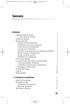 02PP-Sommario.qxd 22-01-2007 12:04 Pagina iii Sommario Introduzione 1 Cambia il modo di lavorare 1 Le sfide del lavoro di oggi 2 Destinatari del libro 3 Struttura del libro 3 Preparati per la presentazione
02PP-Sommario.qxd 22-01-2007 12:04 Pagina iii Sommario Introduzione 1 Cambia il modo di lavorare 1 Le sfide del lavoro di oggi 2 Destinatari del libro 3 Struttura del libro 3 Preparati per la presentazione
Collegio Geometri e Geometri Laureati di Padova. AutoCAD e CAD compatibili, utilizzo base e avanzato
 Collegio Geometri e Geometri Laureati di Padova organizza il corso online (Live-Streaming) AutoCAD e CAD compatibili, utilizzo base e avanzato Docenti: Pian. Terr. Lucia Chiarello Arch. Marco Chiarello
Collegio Geometri e Geometri Laureati di Padova organizza il corso online (Live-Streaming) AutoCAD e CAD compatibili, utilizzo base e avanzato Docenti: Pian. Terr. Lucia Chiarello Arch. Marco Chiarello
Introduzione a PowerPoint
 Introduzione a PowerPoint PowerPoint è una potente applicazione per la creazione di presentazioni, ma per utilizzarla nel modo più efficace è necessario innanzitutto comprenderne gli elementi di base.
Introduzione a PowerPoint PowerPoint è una potente applicazione per la creazione di presentazioni, ma per utilizzarla nel modo più efficace è necessario innanzitutto comprenderne gli elementi di base.
Utilizzo delle Maschere in Microsoft Access
 Utilizzo delle Maschere in Microsoft Access Uso delle maschere Permettono di definire delle interfacce grafiche per la gestione dei dati del database Permettono di realizzare delle piccole applicazioni
Utilizzo delle Maschere in Microsoft Access Uso delle maschere Permettono di definire delle interfacce grafiche per la gestione dei dati del database Permettono di realizzare delle piccole applicazioni
SPAC Start Impianti 18 Creazione di un Blocco (componente) e Blocco Cartiglio
 SPAC Start Impianti 18 Creazione di un Blocco (componente) e Blocco Cartiglio Esercitazione per l apprendimento e l utilizzo dei comandi Rev. 0-2018 Ambiente di lavoro 1 Ambiente di lavoro Descrizione
SPAC Start Impianti 18 Creazione di un Blocco (componente) e Blocco Cartiglio Esercitazione per l apprendimento e l utilizzo dei comandi Rev. 0-2018 Ambiente di lavoro 1 Ambiente di lavoro Descrizione
Database Modulo 6 CREAZIONE DI MASCHERE
 Database Modulo 6 CREAZIONE DI MASCHERE!1 Per la gestione dei dati strutturati è possibile utilizzare diverse modalità di visualizzazione. Si è analizzata sinora una rappresentazione di tabella (foglio
Database Modulo 6 CREAZIONE DI MASCHERE!1 Per la gestione dei dati strutturati è possibile utilizzare diverse modalità di visualizzazione. Si è analizzata sinora una rappresentazione di tabella (foglio
M 4 SPREADSHEETS M 4 SPREADSHEETS
 M 4 SPREADSHEETS M 4 SPREADSHEETS Capitolo 1 Introduzione a Excel Riferimento Syllabus 1.1.1 Aprire, chiudere un programma di foglio elettronico. Aprire, chiudere dei fogli elettronici. Riferimento Syllabus
M 4 SPREADSHEETS M 4 SPREADSHEETS Capitolo 1 Introduzione a Excel Riferimento Syllabus 1.1.1 Aprire, chiudere un programma di foglio elettronico. Aprire, chiudere dei fogli elettronici. Riferimento Syllabus
